Hur man fixar Apple Music som inte fungerar i iPhone / iPad-problem
Apple Music tog upp användarnas uppmärksamhet på nolltidefter introduktionen. Men eftersom vissa användare tyckte om att lyssna på musik från Apple-musik stod vissa inför problem och hade problem med detsamma. Detta hade ställt iPhone-användare i en stor fråga - varför fungerar inte min äppelmusik? Och idag diskuterar vi alla sådana Apple Music-problem samt deras lösningar.

- Del 1: Ofta rapporterade Apple Music-problem på iPhone / iPad
- Del 2: Hur man fixar iPhone Apple Music som inte spelas korrekt
Del 1: Ofta rapporterade Apple Music-problem på iPhone / iPad
Ärligt talat finns det många skäl till varför det ärdin Apple Music fungerar inte på iPhone. Nedan har vi lyckats lista de oftast förekommande och de mest kända bland användare. Kontrollera om du också har att göra med en av dem.
- Kan inte köpa
- Radiostationer vann inte
- "Oväntat felkod 4010" problem
- Apple Music spelar inte ordentligt på iPhone 6s / 6 Plus / 7 / 7s / 8/8 Plus / X / XR / XS
- Synkronisera problem
- Låtar som hoppar slumpmässigt
- "My Music" har problem med att ladda låtar
- Att inte kunna spela musik
- Apple Music spelar inte låtar efter uppdateringen av iOS 12.2 / 12.1 / 12
- "Apple Music" fryser (svarar inte / kraschar)
- Det går inte att logga in
- Det går inte att sätta Apple Music som bakgrundsmusik eller som ringsignal
- Problemet "Objekt ej tillgängligt"
- Det går inte att synkronisera låtar från Apple Music till iPod på rätt sätt
- Få fel — Det här mediet stöds inte
- Det går inte att ladda ner låtar
- Apple Music fungerar inte offline
Del 2: Hur man fixar iPhone Apple Music som inte spelas korrekt
Nu när vi är klar med listan över alla problem medApple Music, låt oss nu kontrollera lösningarna för dessa problem. Nedan är några av de bästa metoderna som hjälper dig att lösa Apple Music som inte spelar problemet.
Metod 1: Starta om Apple Music
En ny start är alltid bra. Och samma gäller också i detta scenario. Bara att starta om Apple Music löser ibland problemet på bara några sekunder. För att starta om Apple Music bara genom att dubbelklicka på enhetens hemknapp. Detta ger dig listan över appar som nyligen har använts. Skjut nu upp Apple Music så att du lämnar den. Klicka på Startsidan om du vill starta om den igen.

Metod 2: Aktivera flygläge
Många gånger är flygplansläge den bästa lösningenför få problem. Det fungerar helt enkelt bra utan liv och rörelse. För att sätta din iPhone i flygplansläge, gå till Inställningar och slå på den. Vänta en liten stund och stäng igen flygplansläget.
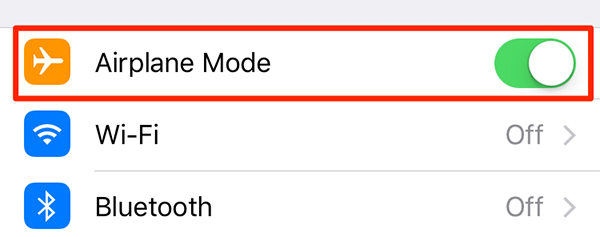
Metod 3: Starta om iPhone
När du bara startar om iPhone / iPad, din enhetkommer att placeras i omstartfasen. Därför är detta ett av de bästa sätten att eliminera eventuella fel som orsakar att din Apple Music uppför sig fel. Följ stegen nedan för att starta om din enhet.
- För iPad / iPhone 6 / 6s / 5 / 5s, tryck länge på Home- och Power-knapparna.
- För iPhone 7 Plus / 7, tryck länge på Volym ned-knappen och strömbrytaren
- För iPhone 8 Plus / 8 / X, tryck först på Volym upp-knappen och tryck omedelbart på Volym ned-knappen. Tryck nu länge på strömbrytaren.
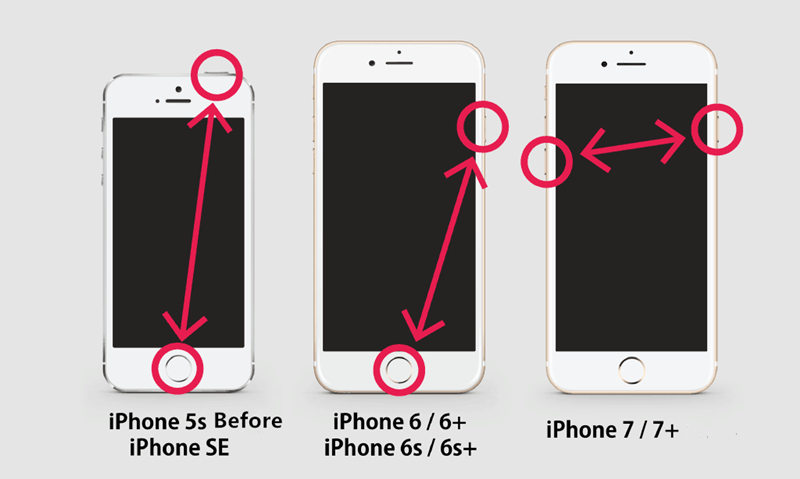
Metod 4: Återställ nätverksinställningar
Försök återställa nätverksinställningarna en gång. Ibland kan det hända att Apple Music inte får mycket av ditt nätverk och därför står det inför problem som Apple Music som inte är ansluten till Internet. För att återställa dina nätverksinställningar, navigerar till Inställningar >> Allmänt >> Återställ >> Återställ nätverksinställningar .

Metod 5: Uppdatera iTunes till senaste versionen
Uppdatering av iTunes till den senaste versionen germånga nya funktioner samt eliminerar redan svävande problem med det. Så försök. För att uppdatera iTunes öppnar du det. På iTunes-fönstrets ovansida, i menyraden, väljer du Hjälp >> Sök efter uppdateringar. Följ bara anvisningarna så kommer din iTunes att uppdateras till den senaste versionen.
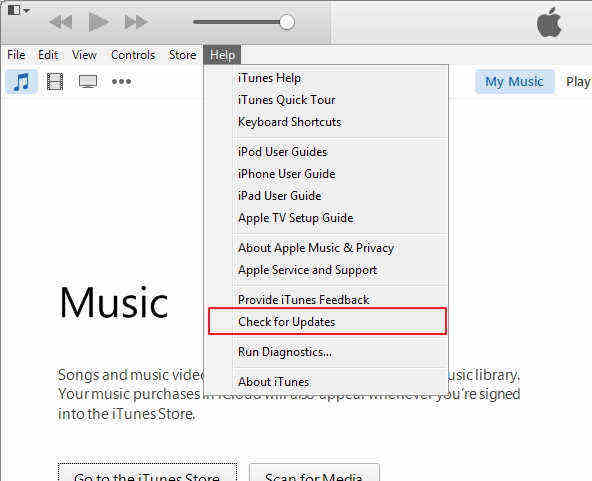
Metod 6: Starta Apple Music på ett annat sätt
Om du fortfarande har att göra med Apple Music kommer intespela problem, låt oss inte gå på samma gamla sätt. Ja, du hörde det rätt. Starta din Apple Music på ett annat sätt än normalt. Gå till Apple Music på annat sätt genom att navigera till Inställningar >> Musik >> Gå med Apple Music.

Metod 7: Logga ut iCloud-konto och logga in
Logga ut iCloud-kontot och underteckna det igentillbaka liknar något att starta om iCloud och ge en ny start. Men innan det, stäng av alternativet Visa Apple Music genom att gå till Inställningar >> Musik. Navigera nu till Inställningar >> iCloud. Här hittar du Logga ut och Logga in alternativ. Logga först ut och logga sedan in igen till iCloud.

Metod 8: Professionellt sätt att lösa Apple Music-problem
Om ovanstående lösningar fungerar inte och du sitter fastmed iPhone kommer inte att spela musikfråga, du måste gå efter en professionell metod. Och för det behöver du Tenorshare ReiBoot för att fixa alla iOS Stuck-funktioner. Den här funktionen fungerar magiskt och hjälper dig att fixa Apple Music-problem helt. Även den stora Fördelen med verktyget är att du inte kommer att förlora dina data lite. Alla dina musikfiler såväl som andra data förblir intakt. Följ nedanstående steg för att använda verktyget.
- Steg 1: Öppna Tenorshare ReiBoot på din PC och anslut din iPhone till PC. När du är ansluten väljer du alternativet "Fix All iOS Stuck" som visas på programvarans huvudgränssnitt.
- Steg 2: Nu får du alternativet "Fix Now". Välj det. Det senaste firmwarepaketet är viktigt och du måste ladda ner det. Du kan också få det online.
- Steg 3: I nästa fönster ger du alternativet "Start reparation". Välj det. Start-reparationsknappen initierar återställningsprocessen utan dataförlust.



Metod 9: Återställ iPhone till fabriksinställningar
Då är det sista sättet att bli av med Apple Music intefungerar problemet är att återställa din iPhone. För detta, först ta en säkerhetskopia av din enhet, annars kommer du att förlora alla dina data på din iPhone / iPad. När du har tagit en säkerhetskopia är du bra att återställa din enhet. Gå till Inställningar >> Allmänt >> Återställ >> Radera allt innehåll och inställningar. Därmed kommer allt i din enhet att raderas tillsammans med problemet som orsakar Apple-musik att bete sig onormalt. Ställ nu in enheten igen. När den är inställd, återställer du din iPhone / iPad från den tagna säkerhetskopian.
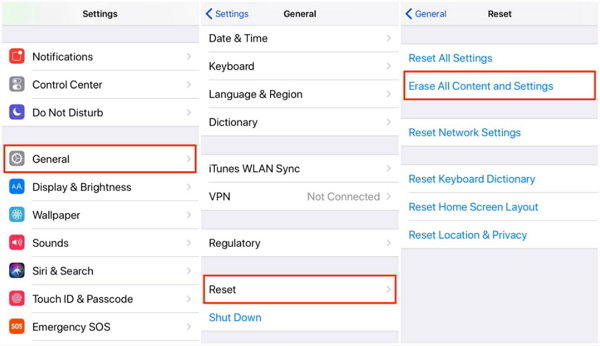
Sammanfattning
I den här artikeln diskuterade vi de bästa lösningarnaför Apple Music som inte fungerar eller inte spelar musik. Hoppas att åtminstone en av lösningarna fungerade för dig och hjälpte dig att Apple Music inte fungerade korrekt. Återställa iOS-system med iPhone-systemåterställningsprogramvara kan vara den ultimata lösningen om det är ett iOS-system. Dela med oss om du har någon annan lösning utöver den som diskuteras ovan. Kommentera bara nedan.









